Nengo 和暦西暦相互変換
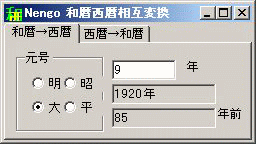
- 変換範囲 は明治元年(1868年)以降現在までです。
- 元号をラジオボタンで選択できるので、日常的には使いやすいです。
- ダウンロードをするには、ここをクリックして下さい。
- 平成17年5月24日バージョンアップ:要望がありましたので、今から何年前かも表示するようにしました。
リリースノート
| Nengo [西暦和暦相互変換] |
| Version 1.0 平成17年(2005年)3月11日(金) |
| Version 1.2 平成17年(2005年)3月19日(土) |
| Version 1.3 平成17年(2005年)5月24日(火) |
私たち日本人の生活には和暦と西暦がごちゃまぜになって深く関わっています。公的 な文書などは和暦を使うことが多いようですし、パソコン等では西暦を使うことが多い ですね。日常的にどちらも使ってはいるものの、いざというときには、なかなか頭の中 で相互に変換しようとすると、難しいものです。最近のことならまだしも、かなり過去 の年となるともうどうしようもありません。
私自身もExcelで変換表を作成してみたりしてましたが、それをいちいち探し出して 表示し、目的の年のところを見つけるのも面倒です。
実は、IBMのAS/400というコンピュータで、端末ユーザーの入力支援の為にいつでもどの画面からでも 使えるユーティリティとして、西暦和暦の変換プログラムを作ったことがありました。 ずいぶんと前のことですので、その後2000年問題に寄って使えなくなってしまったので したが。昨日、古い写真を整理してたら裏面に「昭和43年正月」と書かれたのを見つけました。 西暦だと何年かなと思い、ちょうどVisualBasic.NETを勉強していたところだったので、 練習のつもりでこれを作ってみました。その結果、この写真は僕が中学一年生の時のも のだと解ったのでした。
[バージョンアップ情報]
V.1.2 変換ボタン・クリアボタンを無くして操作を単純化しました。
V.1.3 Nengo2に寄せられたご意見を取り入れ、今から何年前かを表示しました。
動作条件
- Microsoft.NET FrameWork 1.1の動作する日本語Microsoft Windows OS上
- Microsoft.NET FrameWork 1.1はMicrosoftサイトから無料でダウンロード出来ます。
MicrosoftのMicrosoft.NET FrameWork 1.1ダウンロード・ページへ
変換範囲
最初のバージョンということで、ご勘弁願いたいのですが、変換できる範囲は以下の ようになっています。
変換範囲 : 西暦1868年以降(明治元年以降)
インストール
1.解凍して出来たファイルの中の Setup.exe を実行します。
2.スタートメニューとデスクトップにショートカット・アイコンが追加されます。
3.旧バージョンをお使いの場合は、先にアン・インストールしてください。
アン・インストール
コントロール・パネルの中の「プログラムの追加と削除」で削除してください。
使い方
1.アイコンをダブル・クリックして起動します。
2.和暦から西暦への変換の場合
2.1.元号を選んでラジオ・ボタンを押します。
デフォルトで昭和が選択されています。
2.2.和暦を入力します。
元年の場合は「元」でも「1」でも認識できます。
ただし数字は半角で入力してください。
2.3.「変換」ボタンを押します。
2.4.西暦が表示されます。
2.5.「クリア」ボタンを押すと入力結果ともクリアされます。
3.西暦から和暦への変換の場合
3.1.タグで「西暦→和暦」をクリックします。
3.2.西暦を入力します。
数字は半角で入力してください。
3.3.「変換」ボタンを押します。
3.4.和暦が表示されます。
元号が重なる場合は「昭和64年(平成元年)」のように表示されます。
3.5.「クリア」ボタンを押すと入力結果ともクリアされます。
4.結果をコピーして、他の文書に貼り付けることができます。
5.入力項目が空白だったり、数字と「元」以外の文字だったりするとエラーが表示されます。
再配布
つたないプログラムですが、使っていただけるとうれしいですので、自由です。
さらに、メールなどいただけるとよりうれしくなります。


